クレジットカードは普段の買い物や決済の時によく使いますが、ApplePayはまだほとんど使ったことがありませんでした。
というのも、別にわざわざApplePayの事前設定をして、スマホの電池切れの際に使えなくなることを考慮すると、財布からクレジットカードを出せば済む話だから・・・というのが理由です。
それでも、JCBで下記のタッチ決済キャンペーンがあったので、せっかくなので使ってみることにしました。
スマホでJCBのタッチ決済を利用して10%キャッシュバック!
期間中、参加登録したJCBカードでSTEP1~3の条件を達成した方に、JCBのタッチ決済(Apple Pay/Google Pay)でのご利用金額の10%(最大1,000円)をもれなくキャッシュバック!
こういう機会でもないとなかなか使わないので、興味のある方は試してみましょう。

スマホはいくつか持っているのですが、メインスマホのmoto g24はNFC対応ですがおサイフケータイは未対応ということで設定不可。
iPhone SE 第2世代に設定することにしましたが、以前何かの機会ですでに別のクレジットカード(JCB CARD Biz)が登録済みでした。
新しくクレジットカード(リクルートカードプラス)を登録すると、サブカードとしての登録となります。
メインカードをリクルートカードプラスにしたいので、下記の方法で設定変更します。
Walletからの変更方法
1.ホーム画面から「Wallet」を選択
2.Wallet上部に表示されているカードの中のKyash Visaカードを長押しすると、カードが少し持ち上がります
3.そのまま指を離さずに、Walletの先頭にドラッグすれば設定は完了
上記説明はKyash Visaカードの場合ですが、操作方法は同じです。
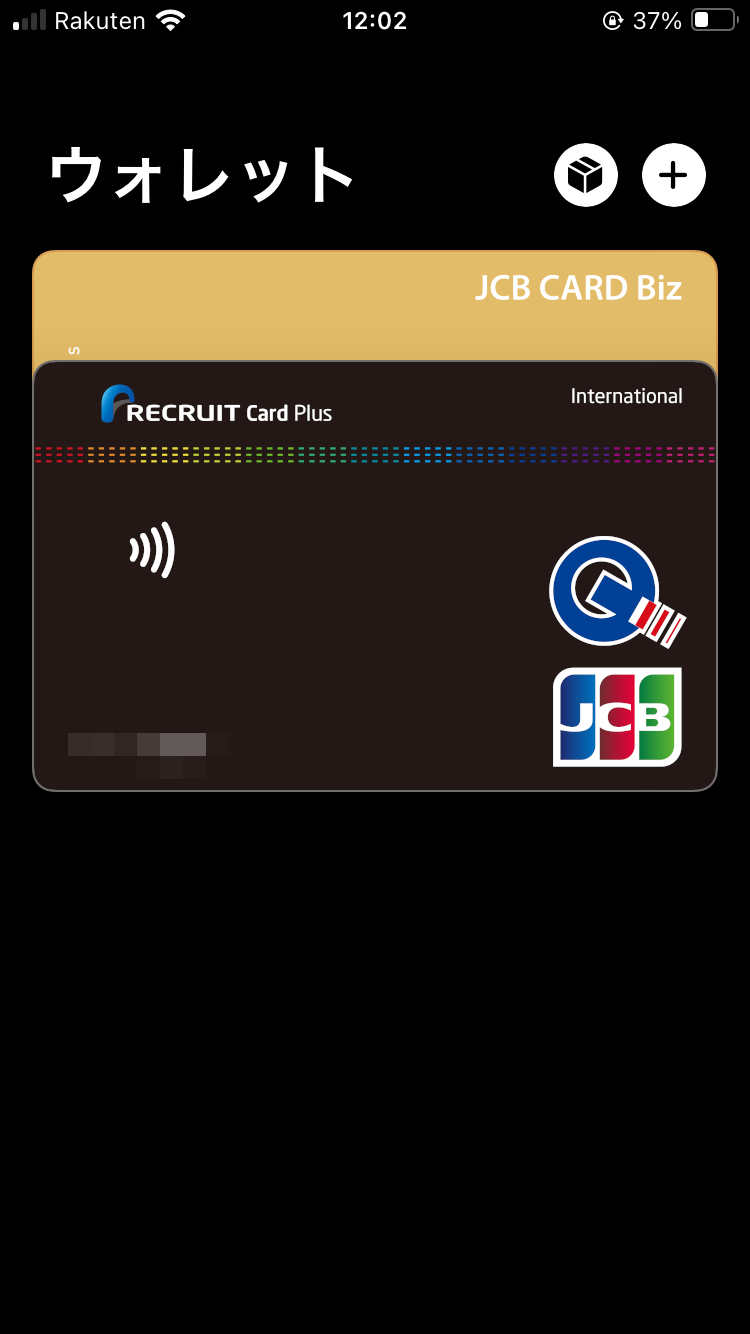
無事にメインカードに変更できると、下記のように表示されます。
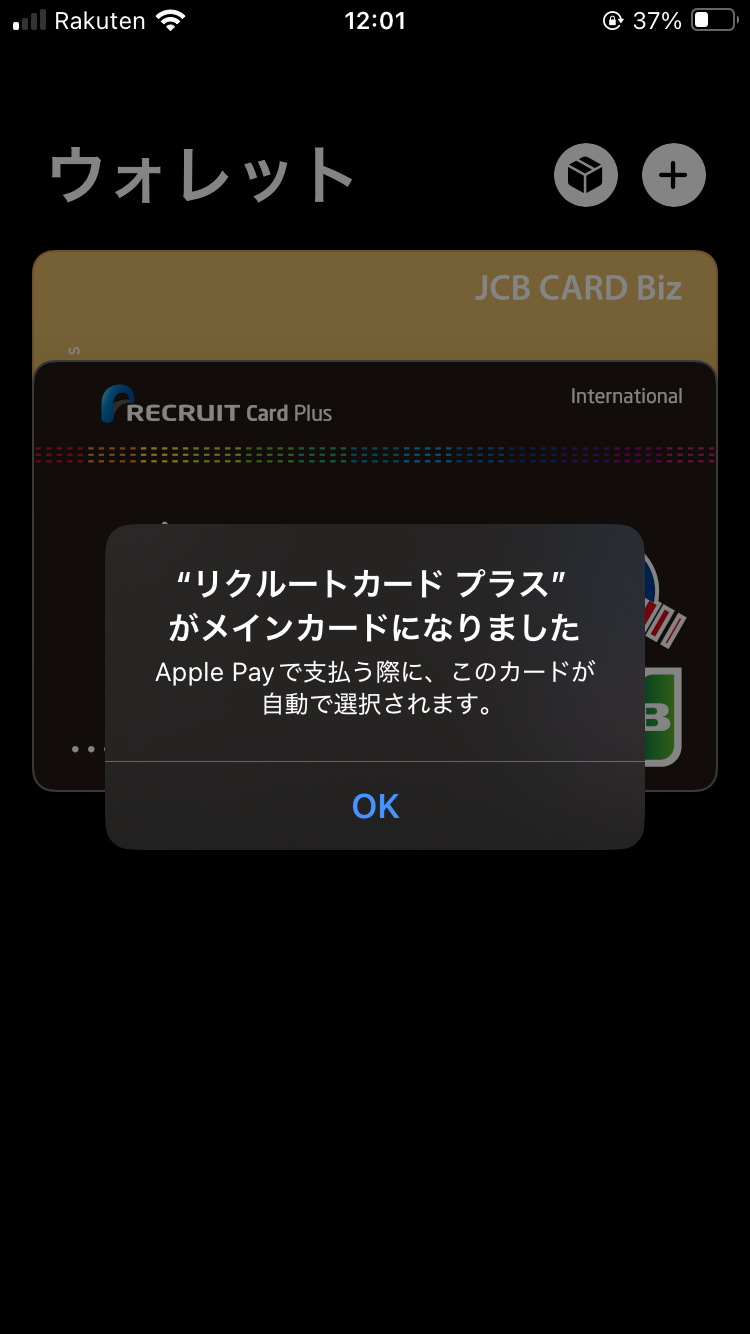
ApplePayに関しての初心者向けのYouTube動画があったので、参考までに貼っておきます。
都市圏の方なら、こうしたApple PayやGoogle Payのタッチ決済は頻繁に使うのかもしれませんが、僕のような田舎(静岡県磐田市・浜松市)に住んでいるとあまり馴染みのない方も多いはず。
せっかく10%キャッシュバックのキャンペーンを開催しているので、これを機に一度試してみるのも面白いと思います。
~関連記事~
三木谷リンクで7,000ポイントお得に新規契約!楽天モバイルを1回線追加しました
3GB以内の使用なら毎月1,000円ほどなので、ざっくりと7ヶ月もしくは14ヶ月は実質負担無しで使用できることになります。
SHEINから商品が到着!梱包はかなり・・・ですがお得な買い物でした
普段はAmazonや楽天を中心に、名前の知れた有名なネットショップを使うことが多いのですが、この豪快な梱包には驚きます・・・
スマホのアプリ通知を設定変更でオフに!Android&iPhoneで可能です
個人的にはアプリ通知は最小限にして、通知が来たら頻繁に見るのでそう溜まることはありませんが、他の方のスマホを見るとたくさんのアプリ通知が並んでいることはよく目にします。




